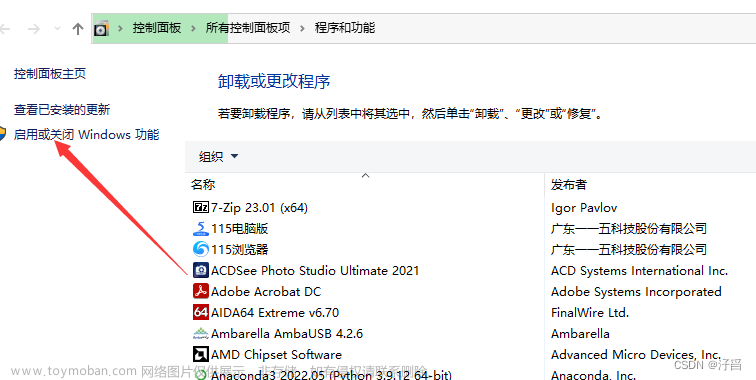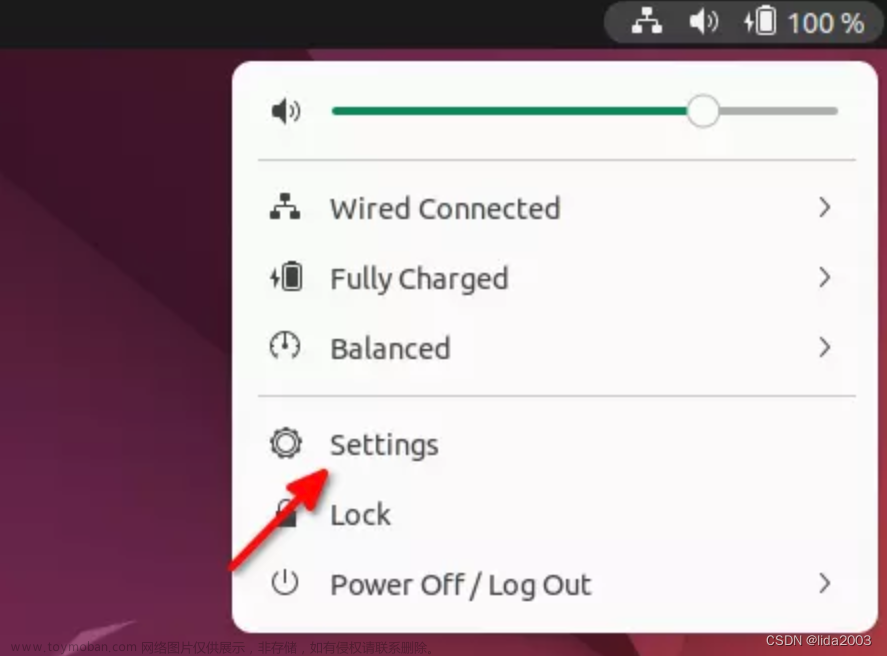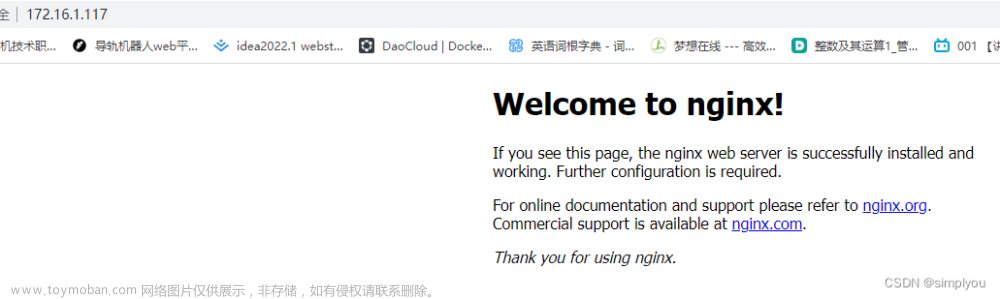步骤一:安装samba
1.更新apt储存库列表
sudo apt update2.安装samba
sudo apt install samba3.验证samba是否安装成功
whereis samba也可以直接查看版本
samba -V或直接查看systemctl进程的方式查看
systemctl status smbd步骤二:创建共享目录
示例:创建一个narada的目录在/home下
sudo mkdir -p /home/narada步骤三:进行samba的全局配置
编辑配置文件/etc/samba/smb.conf
sudo vim /etc/samba/smb.conf[narada]
comment = my share dir
path = /home/narada
browseable = yes
writable = yes
步骤四:添加samba用户
smbpasswd -a narada注意,这个用户必须是linux下已经有的用户
步骤五:关闭防火墙
首先在终端中输入sudo ufw status查看当前防火墙状态
在终端输入sudo ufw enable以开启防火墙
sudo ufw status
sudo ufw enable
在终端输入sudo ufw disable来关闭防火墙
sudo ufw disable
保存之后重启samba服务器:
sudo systemctl restart smbd
在Windows下可以在运行(window+R)输入samb服务器的ip地址:
> //10.10.111.**/
Windows访问samba共享提示,你不能访问此共享文件夹
**说明:**
Windows访问samba共享时,提示“你不能访问此共享文件夹,因为你组织的安全策略阻止未经身份验证的来宾访问”

这是因为Windows 10、Windows Server 2016 1709之后取消了SMB2默认的Guest权限。
**具体:**
1、键盘按下window+R键,输入gpedit.msc,启动本地组策略编辑器
2、鼠标依次点击“计算机配置“ - ”管理模板“ - ”网络“ - ”Lanman工作站”,点击右侧的“启用不安全的来宾登录”策略。
默认状态是“未配置”,修改为“已启用”。这时再打开共享就正常了。文章来源:https://www.toymoban.com/news/detail-689243.html
 文章来源地址https://www.toymoban.com/news/detail-689243.html
文章来源地址https://www.toymoban.com/news/detail-689243.html
到了这里,关于Ubuntu22.04:设置Samba服务【Windows访问samba共享提示,你不能访问此共享文件夹】的文章就介绍完了。如果您还想了解更多内容,请在右上角搜索TOY模板网以前的文章或继续浏览下面的相关文章,希望大家以后多多支持TOY模板网!